如何设置ADSL宽带开机自动连接
【开机自动连接宽带上网怎么设置】 宽带开机自动连接设置
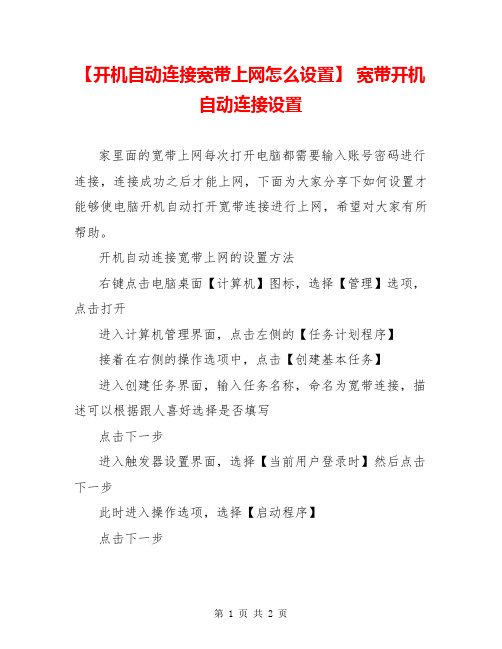
【开机自动连接宽带上网怎么设置】宽带开机
自动连接设置
家里面的宽带上网每次打开电脑都需要输入账号密码进行连接,连接成功之后才能上网,下面为大家分享下如何设置才能够使电脑开机自动打开宽带连接进行上网,希望对大家有所帮助。
开机自动连接宽带上网的设置方法
右键点击电脑桌面【计算机】图标,选择【管理】选项,点击打开
进入计算机管理界面,点击左侧的【任务计划程序】
接着在右侧的操作选项中,点击【创建基本任务】
进入创建任务界面,输入任务名称,命名为宽带连接,描述可以根据跟人喜好选择是否填写
点击下一步
进入触发器设置界面,选择【当前用户登录时】然后点击下一步
此时进入操作选项,选择【启动程序】
点击下一步
接着在程序和脚本栏里输入rasdial ADSL 宽带账号密码
账号和密码中间中空格隔开
点击完成,进入确认对话框,将【当单击“完成”时,打开此任务属性的对话框】勾选,然后点击确定,OK设置成功,以后电脑每次开机都会自动进行拨号上网
END
看了“开机自动连接宽带上网怎么设置”的人还看了
1.WIN7怎么设置开机自动宽带连接联网
2.Win8.1系统怎么设置开机自动连接宽带
3.怎么设置开机自动连接宽带
4.设置宽带连接开机自动连接的方法
5.如何设置电脑开机后自动连接宽带。
解析笔记本网络自动断线让ADSl宽带自动连接
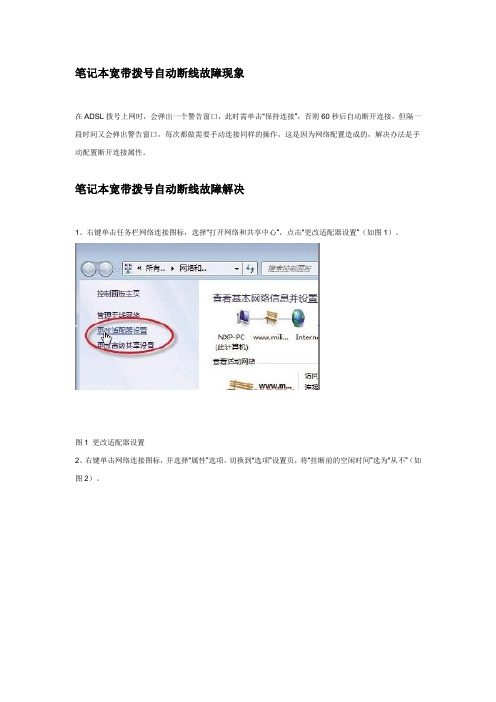
笔记本宽带拨号自动断线故障现象
在ADSL拨号上网时,会弹出一个警告窗口,此时需单击“保持连接”,否则60秒后自动断开连接,但隔一段时间又会弹出警告窗口,每次都做需要手动连接同样的操作,这是因为网络配置造成的,解决办法是手动配置断开连接属性。
笔记本宽带拨号自动断线故障解决
1、右键单击任务栏网络连接图标,选择“打开网络和共享中心”,点击“更改适配器设置”(如图1)。
图1 更改适配器设置
2、右键单击网络连接图标,并选择“属性”选项。
切换到“选项”设置页,将“挂断前的空闲时间”选为“从不”(如图2)。
图2 修改挂断前的空闲时间
3、打开浏览器,进入“Internet选项”,切换到“连接”选项卡,选择“从不进行拨号连接”(如图3)。
图3 选择“从不进行拨号连接”4、依次单击“设置→高级”按钮,将“不再需要连接时断开连接”前的“√”去掉即可(如图4)。
图4 别选“不再需要连接时断开连接”笔记本宽带拨号自动断线有可能是无线网络不稳定或是无线路由线不稳定造成的,如果笔记本宽带拨号自动断线后,让他自动连接,也省了用户不少事。
路由器自动连接设置方法

路由器自动连接设置方法路由器是连接互联网的重要设备,通过它可以给家庭或办公室中的多个设备提供网络连接。
然而,有些用户可能会遇到每次使用路由器时都需要手动连接的问题。
为了解决这个问题,本文将介绍一种简单而有效的方法——路由器自动连接设置方法,帮助用户实现无需手动连接的便利。
1. 检查路由器配置首先,确保路由器的设置正确且无误。
通过浏览器输入路由器的管理界面地址,并使用管理员账号登录。
在设置页面中,检查以下几个关键配置项:1.1 网络连接类型:选择正确的连接类型,例如ADSL、宽带等。
1.2 无线设置:确认无线功能已开启,并设置合适的网络名称(SSID)和密码(WPA2加密推荐)。
1.3 DHCP设置:启用DHCP(动态主机配置协议),确保路由器可以为设备自动分配IP地址。
确保这些配置项已正确设置,以确保路由器的正常运行。
2. 更新路由器固件路由器固件是路由器软件系统的核心部分,它控制着路由器的各种功能和性能。
定期检查并更新路由器固件可以帮助修复潜在的漏洞和问题,并提升路由器的稳定性和性能。
在路由器的管理界面中,找到“固件升级”或类似的选项。
通过访问路由器官方网站,下载最新的固件版本,并按照路由器制造商提供的说明进行安装和更新。
3. 设置自动连接在路由器管理界面中,找到“自动连接”或类似的选项。
根据具体路由器型号和设置界面的不同,可能会有不同的设置选项。
以下是一般情况下的设置方法:3.1. 找到“自动连接”或类似的选项,将其开启。
3.2. 设置自动连接的时间间隔。
根据个人需求,可以选择每天、每周或每月设置一次自动连接。
3.3. 输入自动连接的用户名和密码。
这些信息应该是你的网络服务提供商提供给你的,用于自动连接互联网。
3.4. 点击“保存”或类似按钮来保存设置。
完成以上设置后,路由器将按照你所设定的时间间隔自动连接互联网,实现无需手动操作的便利。
4. 其他注意事项除了上述方法,还有一些其他的注意事项可以帮助你更好地设置路由器的自动连接:4.1. 保持路由器的位置合理。
网络连接与启动项
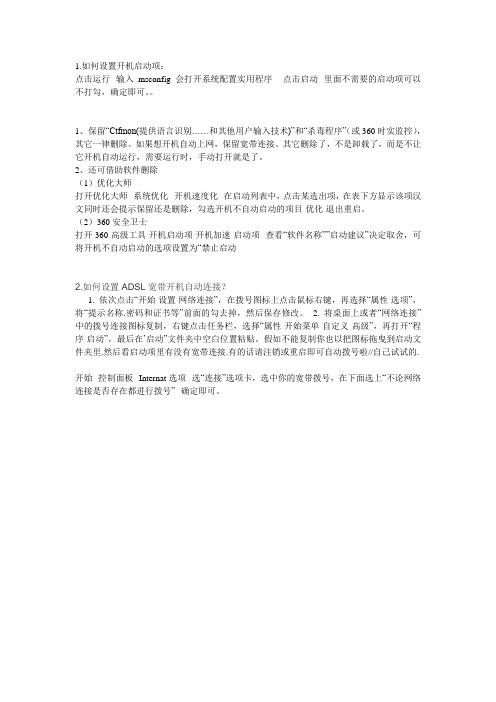
1.如何设置开机启动项:
点击运行--输入msconfig 会打开系统配置实用程序--点击启动--里面不需要的启动项可以不打勾,确定即可。
1、保留“Ctfmon(提供语言识别……和其他用户输入技术)”和“杀毒程序”(或360时实监控),其它一律删除。
如果想开机自动上网,保留宽带连接。
其它删除了,不是卸载了,而是不让它开机自动运行,需要运行时,手动打开就是了。
2、还可借助软件删除
(1)优化大师
打开优化大师--系统优化--开机速度化--在启动列表中,点击某选出项,在表下方显示该项汉文同时还会提示保留还是删除,勾选开机不自动启动的项目-优化-退出重启。
(2)360安全卫士
打开360-高级工具-开机启动项-开机加速-启动项--查看“软件名称””启动建议”决定取舍,可将开机不自动启动的选项设置为“禁止启动
2.如何设置ADSL宽带开机自动连接?
1. 依次点击“开始-设置-网络连接”,在拨号图标上点击鼠标右键,再选择“属性-选项”,将“提示名称.密码和证书等”前面的勾去掉,然后保存修改。
2. 将桌面上或者“网络连接”中的拨号连接图标复制,右键点击任务栏,选择“属性-开始菜单-自定义-高级”,再打开“程序-启动”,最后在’启动”文件夹中空白位置粘贴。
假如不能复制你也以把图标拖曳到启动文件夹里.然后看启动项里有没有宽带连接.有的话请注销或重启即可自动拨号啦//自己试试的.
开始--控制面板--Internat选项--选“连接”选项卡,选中你的宽带拨号,在下面选上“不论网络连接是否存在都进行拨号”--确定即可。
TP-Link有线宽带路由器TL-R860+型使用说明书
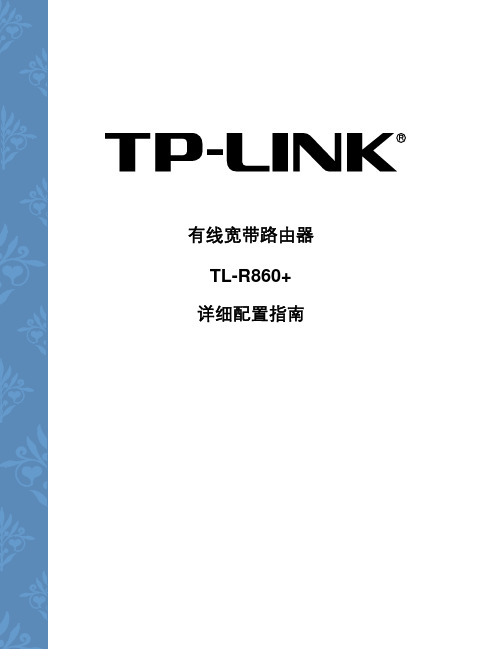
!!ᎌሣࡒവᎅ!TL-R860+ሮᇼᒙᒎฉ!声明Copyright © 2009 深圳市普联技术有限公司版权所有,保留所有权利未经深圳市普联技术有限公司明确书面许可,任何单位或个人不得擅自仿制、复制、誊抄或转译本书部分或全部内容。
不得以任何形式或任何方式(电子、机械、影印、录制或其他可能的方式)进行商品传播或用于任何商业、赢利目的。
为深圳市普联技术有限公司注册商标。
本文档提及的其他所有商标或注册商标,由各自的所有人拥有。
本手册所提到的产品规格和资讯仅供参考,如有内容更新,恕不另行通知。
除非有特殊约定,本手册仅作为使用指导,本手册中的所有陈述、信息等均不构成任何形式的担保。
目录第1章产品概述 (1)1.1.产品简介 (1)1.2.特性和规格说明 (1)1.2.1.主要特性 (1)1.2.2.规格 (2)第2章硬件描述 (3)2.1.面板布置 (3)2.1.1.前面板 (3)2.1.2.后面板 (3)2.2.复位 (4)2.3.系统需求 (4)2.4.安装环境 (4)第3章配置指南 (5)3.1.启动和登录 (5)3.2.运行状态 (5)3.3.设置向导 (7)3.4.网络参数 (7)N口设置 (7)3.4.2.WAN口设置 (8)3.4.3.MAC地址克隆 (16)3.5.DHCP服务器 (17)3.5.1.DHCP服务 (17)3.5.2.客户端列表 (18)3.5.3.静态地址分配 (18)3.6.转发规则 (19)3.6.1.虚拟服务器 (20)3.6.2.特殊应用程序 (22)3.6.3.DMZ主机 (23)3.6.4.UPnP设置 (23)3.7.安全设置 (25)3.7.1.防火墙设置 (25)3.7.2.IP地址过滤 (26)3.7.3.域名过滤 (28)3.7.4.MAC地址过滤 (29)3.7.5.远端WEB管理 (30)3.7.6.高级安全设置 (31)3.8.路由功能 (33)3.8.1.静态路由表 (33)3.9.IP带宽控制 (34)3.10.IP与MAC绑定 (36)3.10.1.静态ARP绑定设置 (36)3.10.2.ARP映射表 (37)3.11.动态DNS (37)3.12.系统工具 (38)3.12.1.时间设置 (39)3.12.2.软件升级 (41)3.12.3.恢复出厂设置 (41)3.12.4.备份和载入配置 (42)3.12.5.重启路由器 (44)3.12.6.修改登录口令 (44)3.12.7.系统日志 (45)3.12.8.流量统计 (45)附录A FAQ 47附录B IE浏览器设置 (50)第1章 产品概述1.1. 产品简介首先感谢您购买TL-R860+ 多功能宽带路由器!TL-R860+ 多功能宽带路由器是专为渴望实现高速上网、方便管理的经济型SOHO(小型办公室和家庭办公室)用户设计,功能实用、易于管理。
UTStarcom 斯达康 UT-300R ADSL宽带猫路由设置方法
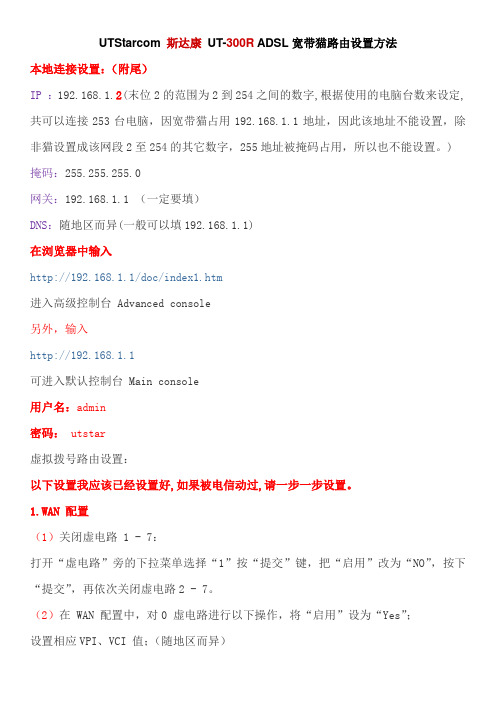
UTStarcom 斯达康UT-300R ADSL宽带猫路由设置方法本地连接设置:(附尾)IP :192.168.1.2(末位2的范围为2到254之间的数字,根据使用的电脑台数来设定,共可以连接253台电脑,因宽带猫占用192.168.1.1地址,因此该地址不能设置,除非猫设置成该网段2至254的其它数字,255地址被掩码占用,所以也不能设置。
) 掩码:255.255.255.0网关:192.168.1.1 (一定要填)DNS:随地区而异(一般可以填192.168.1.1)在浏览器中输入http://192.168.1.1/doc/index1.htm进入高级控制台 Advanced console另外,输入http://192.168.1.1可进入默认控制台 Main console用户名:admin密码: utstar虚拟拨号路由设置:以下设置我应该已经设置好,如果被电信动过,请一步一步设置。
1.WAN 配置(1)关闭虚电路 1 - 7:打开“虚电路”旁的下拉菜单选择“1”按“提交”键,把“启用”改为“NO”,按下“提交”,再依次关闭虚电路2 - 7。
(2)在 WAN 配置中,对0 虚电路进行以下操作,将“启用”设为“Yes”;设置相应VPI、VCI 值;(随地区而异)在“封装格式”中选择“PPPoE LLC”;在“桥”选项中选择“Disabled”;在PPP“用户名”和“口令”栏中分别键入 ADSL 的“用户名”和“密码”即电信给的上网帐号和密码;勾选“自动重连接”,点击“提交”按钮。
2.NAT 配置设置“NAT”选项为“NAPT”,点击“提交”按钮,保存设置。
3. 保存设置点击用户配置栏中“保存设置”,进入保存设置页。
点击“提交”,等 Modem 重启并自动连接后就可以了。
附:本地连接设置方法1.桌面,右击“网上邻居” 选择“属性”(图1)2.双击“本地连接”/常规下面选择属性,或右击“本地连接”选择“属性”(图2)3.常规,选择“INTERNET 协议(TCP/IP)”然后双击(图3)4.根据斯达康宽带猫设置IP等地址。
如何才能让宽带自动连接

如何才能让宽带自动连接实现这个想法必须满足以下条件∶1.你已经建立了宽带连接并能正常连接上网2.连接时不用提示用户名、密码和证书等3.将宽带连接添加到启动组。
方法如下∶点击“开始”指向“所有程序”-->附件-->通信-->网络连接,点击“网络连接”即可打开“网络连接”窗口(或者直接在桌面上右键点“网上邻居”选择“属性”),在窗口中用鼠标右键点击“宽带连接”图标,打开“宽带连接属性”窗口,选择“选项”选项卡,将“提示用户名、密码和证书等”前面的囗里的勾取消。
然后点击“确定”,关闭窗口。
这时你点击桌面上的宽带连接的快捷方式,就能自动进行连接,其间只显示连接的进度,不再提示名称、用户和证书等要求你确认。
将桌面上“宽带连接的快捷方式”拖到“启动”内,做法∶在桌面上用鼠标指向“宽带连接的快捷方式”,左键点击它不要放手,移动鼠标指针将其拖到“开始”-->所有程序-->启动-->启动的右侧,移动到“启动”的右侧时,那里会显示多了一条黑色的粗线,这时松手放开,即可见到“启动”项目内多了一个宽带连接的快捷方式。
以后每次启动电脑,宽带连接即可自动拔号连接。
如果要取消,只要删除启动内的宽带连接的快捷方式即可。
如果还不行的话,可打开“网络连接。
右击“宽带连接”-“创建副本”,然后把这个副本的快捷方式添加到启动菜单,就能开机自动连接了还有一种办法就是,买个路由器或用带路由功能的ADSL,设置好IP 然后进入猫里设置,在WAN配置里面然后开始设置PVC,选择PPPOE电信的 VPI/VCI是0/32 而网通的用户则是0/35 然后把营运商提供的账号密码输入进去,然后保存,ADSL重新启动就可以了,那样一来你以后就不用在去麻烦输入什么,只要把IP地址输入进去就行了!设置XP自动连网1、IE-- 工具--internet选项--连接,选“始终默认连接”,点击“设置”打开“XX设置”对话框—在“拨号设置”区中填写“用户名”、“密码”—确定。
台式机开机自动联网方法
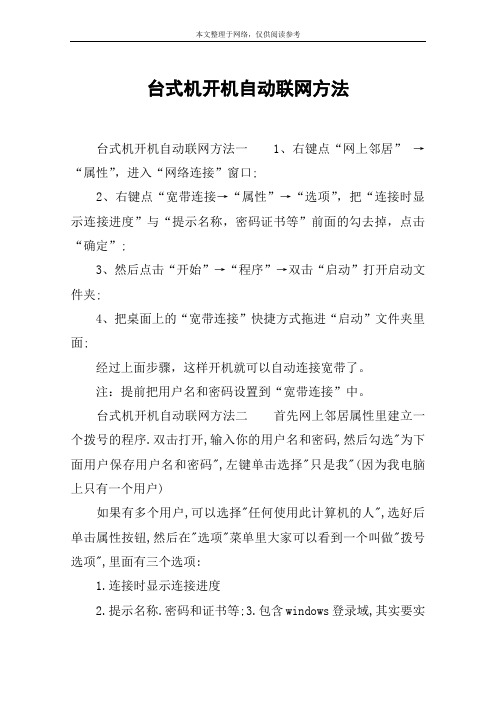
台式机开机自动联网方法台式机开机自动联网方法一1、右键点“网上邻居”→“属性”,进入“网络连接”窗口;2、右键点“宽带连接→“属性”→“选项”,把“连接时显示连接进度”与“提示名称,密码证书等”前面的勾去掉,点击“确定”;3、然后点击“开始”→“程序”→双击“启动”打开启动文件夹;4、把桌面上的“宽带连接”快捷方式拖进“启动”文件夹里面;经过上面步骤,这样开机就可以自动连接宽带了。
注:提前把用户名和密码设置到“宽带连接”中。
台式机开机自动联网方法二首先网上邻居属性里建立一个拨号的程序.双击打开,输入你的用户名和密码,然后勾选"为下面用户保存用户名和密码",左键单击选择"只是我"(因为我电脑上只有一个用户)如果有多个用户,可以选择"任何使用此计算机的人",选好后单击属性按钮,然后在"选项"菜单里大家可以看到一个叫做"拨号选项",里面有三个选项:1.连接时显示连接进度2.提示名称.密码和证书等;3.包含windows登录域,其实要实现开机自动联网很简单,分为两个步骤:①将"连接时显示连接进度"和"提示名称.密码和证书等"这两项前面的勾去掉,然后点确定即可.②在你刚刚建立的那个拨号程序上单击鼠标左键不放,将文件拖至"开始→程序→启动"里面,这时候基本上已经完成了.你可以注销或者重新启动来验证是否成功2 还有一个地方可改也可不改,就在拨号程序属性里的选项下有个"重拨选项",你可以将重拨间隔设置成"1秒",即使断线后1秒钟即可再次连接成功台式机开机自动联网方法三如果能自动获取到ip地址则打开ie浏览器在地址框里输入 192.168.1.1 或192.168.0.1 看路由器背面的lan端ip地址假如是192.168.1.1 就输192.168.1.1进入路由器进行设置如果要连网的话按操作进行比如你是adsl用户则输入adsl帐号和密码并且猫上面的网线连接至路由器wan口如果不能自动获取到ip 则手动设置桌面网络邻居右键属性找到本地连接打开找到属性找到internet tcp/ip 协议点开后手动输入 192.168.1.2255.255.255.0192.168.1.1如果是路由器后面写192.168.0.1 那么你的ip 设置是192.168.0.2 255.255.255.0 192.168.0.1看了“台式机如何开机自动联网”文章的。
学会开机自动登录ADSL的方法
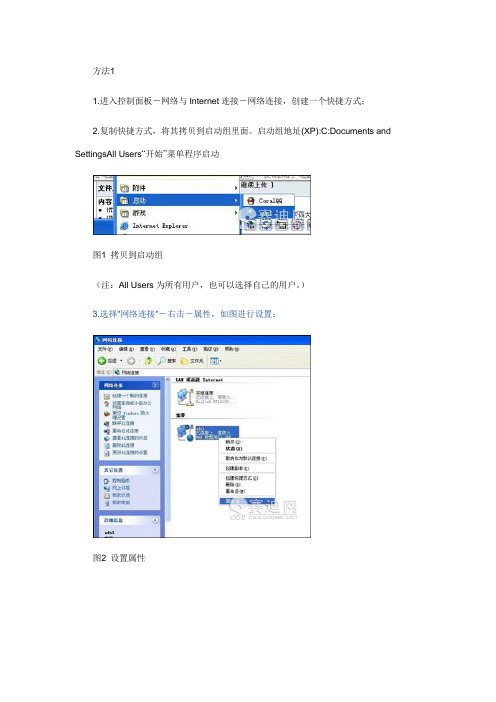
方法1
1.进入控制面板-网络与Internet连接-网络连接,创建一个快捷方式;
2.复制快捷方式,将其拷贝到启动组里面。
启动组地址(XP):C:Documents and SettingsAll Users“开始”菜单程序启动
图1 拷贝到启动组
(注:All Users为所有用户,也可以选择自己的用户。
)
3.选择"网络连接"-右击-属性,如图进行设置:
图2 设置属性
图3 去掉多于的选项
这样以后开机就能够自动联网了。
方法2
这个方法需要通过在路由器或者Modem设置来实现。
1、登陆到路由器或者Modem。
2、初次设置路由器须按以上步骤,以后管理登录只需输入192.168.1.1,且路由器会要求提供用户名和密码。
3、下面以中国电信的ADSL宽带用户为例,电信运营商提供的相关信息如下:
宽带用户名:××××××
密码:××××××
4、登陆成功后,点击快速设置→ADSL虚拟拨号→下一步→输入上网帐号,上网口令(就是宽带服务商给你的拨号帐号和密码)
5、下一步。
完成。
好了。
以后路由就会为你自动拨号了。
对于不同的路由器或者Modem操作界面也不同,但是设置的方法大同小异,设置好之后点击提交。
以后电脑一开机,路由器或者Modem已经帮你准备好上网了。
windows11设置宽带开机自动连接
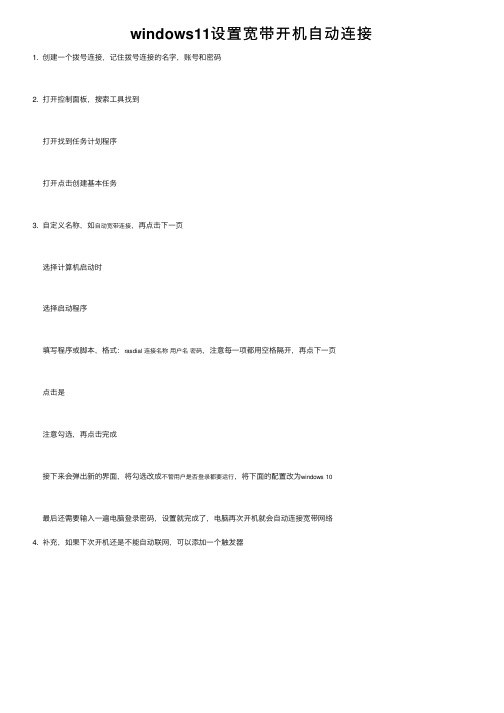
windows11设置宽带开机⾃动连接1. 创建⼀个拨号连接,记住拨号连接的名字,账号和密码
2. 打开控制⾯板,搜索⼯具找到
打开找到任务计划程序
打开点击创建基本任务
3. ⾃定义名称,如⾃动宽带连接,再点击下⼀页
选择计算机启动时
选择启动程序
填写程序或脚本,格式:rasdial 连接名称⽤户名密码,注意每⼀项都⽤空格隔开,再点下⼀页
点击是
注意勾选,再点击完成
接下来会弹出新的界⾯,将勾选改成不管⽤户是否登录都要运⾏,将下⾯的配置改为windows 10
最后还需要输⼊⼀遍电脑登录密码,设置就完成了,电脑再次开机就会⾃动连接宽带⽹络
4. 补充,如果下次开机还是不能⾃动联⽹,可以添加⼀个触发器 。
如何设置ADSL宽带开机自动连接

如何设置ADSL宽带开机自动连接1. 依次点击“开始-设置-网络连接”,在拨号图标上点击鼠标右键,再选择“属性-选项”,将“提示名称.密码和证书等”前面的勾去掉,然后保存修改。
2. 将桌面上或者“网络连接”中的拨号连接图标复制,右键点击任务栏,选择“属性-开始菜单-自定义-高级”,再打开“程序-启动”,最后在’启动”文件夹中空白位置粘贴。
假如不能复制你也以把图标拖曳到启动文件夹里.然后看启动项里有没有宽带连接.有的话请注销或重启即可自动拨号啦//自己试试的.关键是你把老的宽带连接拖进启动项,这样没用,我也碰到过。
桌面上网上邻居-右键-属性-创建一个新的连接-下一步-连接到internet-手动设置我的连接,然后按你的宽带类型下一步,然后给它一个名称(不要与前一个宽带的名称一样,比如前一个为宽带连接,则这一个取宽带),再设置下去直到完成。
然后按二楼的步骤下去即可(不过进入属性后,除把勾去掉外,下面的重拨次数改为60,重拨间隔为1,挂断前的空闲时间为从不,断线重拨的勾选上),注意是把后来新建的那个宽带连接拖入启动项。
再把老的那个连接从网络连接中删除(右键点网上邻居—属性)。
在浏览器的工具-internet选项-连接,选从不进行拨号连接,设宽带为默认连接即可。
关键是你把老的宽带连接拖进启动项,这样没用,我也碰到过。
桌面上网上邻居-右键-属性-创建一个新的连接-下一步-连接到internet-手动设置我的连接,然后按你的宽带类型下一步,然后给它一个名称(不要与前一个宽带的名称一样,比如前一个为宽带连接,则这一个取宽带),再设置下去直到完成。
然后右键点网上邻居——属性,右键点宽带—属性—选项,去掉“连接时显示连接进度”与“提示名称,密码各证书等”上的勾去掉,下面的重拨次数改为60,重拨间隔为1,挂断前的空闲时间为从不,断线重拨的勾选上,然后确定。
接着'宽带'拖到开始按钮稍停一下.就会弹出开始菜单..再拖到程序..稍停..再拖到启动..松手.然后把老的那个宽带连接从网络连接中删除(右键点网上邻居—属性)。
电脑重新启动后自动连接无线网络的方法
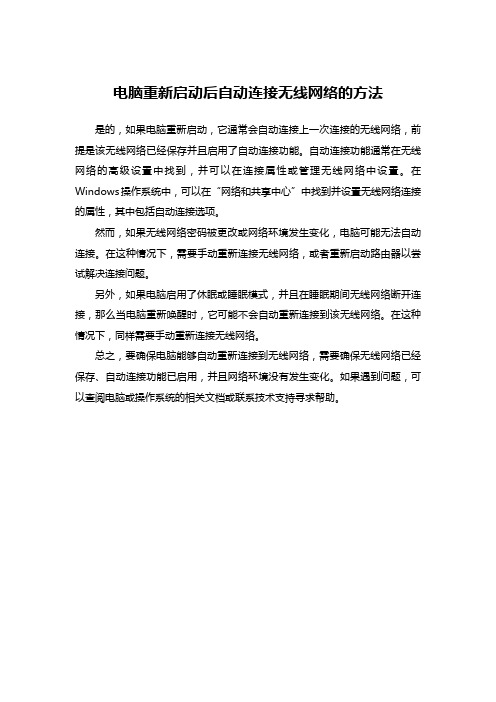
电脑重新启动后自动连接无线网络的方法
是的,如果电脑重新启动,它通常会自动连接上一次连接的无线网络,前提是该无线网络已经保存并且启用了自动连接功能。
自动连接功能通常在无线网络的高级设置中找到,并可以在连接属性或管理无线网络中设置。
在Windows操作系统中,可以在“网络和共享中心”中找到并设置无线网络连接的属性,其中包括自动连接选项。
然而,如果无线网络密码被更改或网络环境发生变化,电脑可能无法自动连接。
在这种情况下,需要手动重新连接无线网络,或者重新启动路由器以尝试解决连接问题。
另外,如果电脑启用了休眠或睡眠模式,并且在睡眠期间无线网络断开连接,那么当电脑重新唤醒时,它可能不会自动重新连接到该无线网络。
在这种情况下,同样需要手动重新连接无线网络。
总之,要确保电脑能够自动重新连接到无线网络,需要确保无线网络已经保存、自动连接功能已启用,并且网络环境没有发生变化。
如果遇到问题,可以查阅电脑或操作系统的相关文档或联系技术支持寻求帮助。
有线宽带用户使用指南
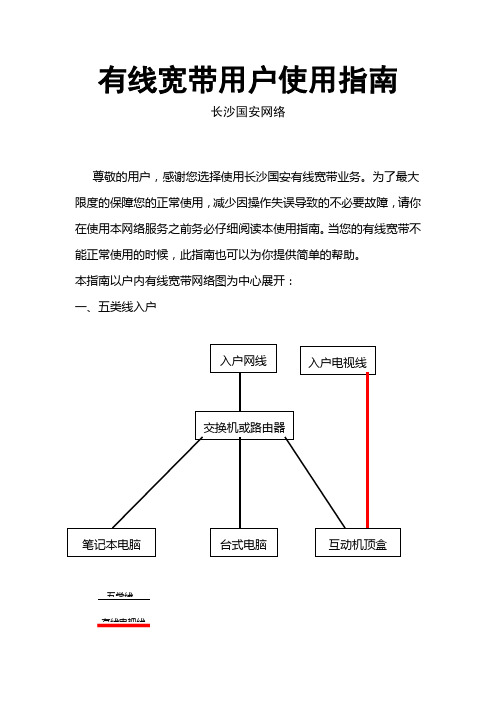
有线宽带用户使用指南长沙国安网络尊敬的用户,感谢您选择使用长沙国安有线宽带业务。
为了最大限度的保障您的正常使用,减少因操作失误导致的不必要故障,请你在使用本网络服务之前务必仔细阅读本使用指南。
当您的有线宽带不能正常使用的时候,此指南也可以为你提供简单的帮助。
本指南以户内有线宽带网络图为中心展开:一、五类线入户五类线台式电脑笔记本电脑入户网线交换机或路由器互动机顶盒入户电视线有线电视线二、调制EOC 入户入户电视线交换机或路由器 互动机顶盒笔记本电脑 台式电脑有线电视线五类线调制EOC 终端TVIN上图为交换机或路由器,它和互动机顶盒之间用网线连接,当它正常工作时,其右侧四盏灯应该闪烁或常亮,如果不是这样,那宽带是无法是用的。
上图为网线,它的作用是把互动机顶盒和无线路由器连接起来,如果网线坏了,即使互动机顶盒可以点播互动业务,您的电脑也是不能上网的。
上图为互动机顶盒,当它正常工作时,机顶盒正面的四盏灯应该常亮或者闪烁,如果不是这样,请您立刻拨打82772222报修,这种故障通常只有专业人员才能处理。
各个组成部分的简单介绍上图为笔记本电脑,通常此类电脑内部会安装无线网卡,所以在无线路由器正常工作时,无需再外接无线网卡,笔记本电脑就可以搜索到无线网络,通过正常设置无线网络连接后,就可以上网了。
上图调制EOC终端,它的作用是将调制在有线电视网络的数据信号和有线电视信号分离。
上图为台式电脑,这种电脑通常没有内置的无线网卡,需要安装左侧这种外置无线网卡才能连接至无线路由器上,当您的电脑过于老旧,或者感染电脑病毒的时候,有可能导致上不了网,这时候建议您请专业电脑人员或者是电脑知识丰富的朋友给您的电脑重新安装系统。
三、简单故障的排除:当您发现您的电脑不能正常上网了,首先需要做的是检查一下是否所有的器件都在正常工作,调制EOC、交换机或路由器是否有电,如果电源正常的话,请用电脑拨号(如果您使用了路由器,请将插在WAN口上的网线插到LAN口的任一一个空口上):1:错误代码:678 故障分析:远程服务器无应答或通过WAN端口排除工程外可能原因有:1 防火墙或杀毒软件,2 猫或网卡被数据堵塞,重启,3 网卡禁用或驱动出错,在设备管理器开启网卡或重装驱动即可4 PPPOE协议丢失。
ADSL连接和路由器的设置

二、动手实践 ——配置单机用户通过ADSL宽带上网 : ——配置单机用户通过
5.安装虚拟拔号软件 5.安装虚拟拔号软件 我们选择下一步如图我们在这里输入用户名和密 码
二、动手实践 ——配置单机用户通过ADSL宽带上网 : ——配置单机用户通过
5.安装虚拟拔号软件 5.安装虚拟拔号软件 我们选择下一步如图我们在这里选择创建一个快 捷方式然后完成
2.通过宽带路由器共享ADSL上网 2.通过宽带路由器共享ADSL上网 通过宽带路由器共享ADSL 4.1路由器的设置 4.1路由器的设置 我们现在到桌面选择IE IE游览器在地址栏输入 我们现在到桌面选择IE游览器在地址栏输入 http://192.168.1.1回车 http://192.168.1.1回车
二、动手实践 ——配置单机用户通过ADSL宽带上网 : ——配置单机用户通过
5.安装虚拟拔号软件 5.安装虚拟拔号软件 我们选择下一步如图我们选择用要求用户名和密 码的宽带连接
二、动手实践 ——配置单机用户通过ADSL宽带上网 : ——配置单机用户通过
5.安装虚拟拔号软件 5.安装虚拟拔号软件 我们选择下一步如图我们输入isp isp名称 我们选择下一步如图我们输入isp名称
2.通过宽带路由器共享ADSL上网 2.通过宽带路由器共享ADSL上网 通过宽带路由器共享ADSL 4.4路由器的设置 4.4路由器的设置 进入上网选择的画面:我们这里有3 进入上网选择的画面:我们这里有3个选项我们 选择ADSL虚拟拨号(PPPOE)然后单击下一步。 ADSL虚拟拨号 选择ADSL虚拟拨号(PPPOE)然后单击下一步。
1.3、 1.3、路由器网络部署图
2.通过宽带路由器共享ADSL上网 2.通过宽带路由器共享ADSL上网 通过宽带路由器共享ADSL 2.1计算机的网路配置 2.1计算机的网路配置 我们到桌面找到网上连接单击鼠标右键会出现 如图我们先选择属性
台式电脑怎么设置自动连接网络

台式电脑怎么设置自动连接网络
在这个互联网里面,网络已经是很多人不可或缺的一部分了,大多数家庭都装有网络,那么你知道台式电脑怎么设置自动连接网络吗?下面是小编整理的一些关于台式电脑怎么设置自动连接网络的相关资料,供你参考。
台式电脑设置自动连接网络的方法:
首先打开ie在设置里面找到连接中的添加按钮。
这里可以设置添加PPPOE账号,记得要保存密码自动连接。
填写自己的账号密码(电信或者联通会给你的)然后完成设置。
在网络适配器设置里面找到宽带连接,创建快捷方式到桌面。
然后在开始菜单里找到程序找到启动,浏览启动文件夹,把快捷方式复制进去。
这样启动菜单里就会有宽带连接的快捷方式,每次开机都会自动打开快捷方式的。
看过文章“台式电脑怎么设置自动连接网络”的人还看了:
1.电脑无线网络设置方法与技巧,教你轻松设置无线网络
2.关于电脑不显示无线网络的解决方法
3.台式电脑如何连接无线网络
4.笔记本电脑没有无线网络连接的解决方法
5.XP电脑怎样设置无线网络
6.台式电脑如何设置无线网络
7.电脑无线网络开关在哪
8.怎样把电脑变成无线路由器(XP系统)
9.电脑无线网络怎么连接不上
10.为什么电脑无法连接无线网络。
电脑怎么设置为自动连接校园网
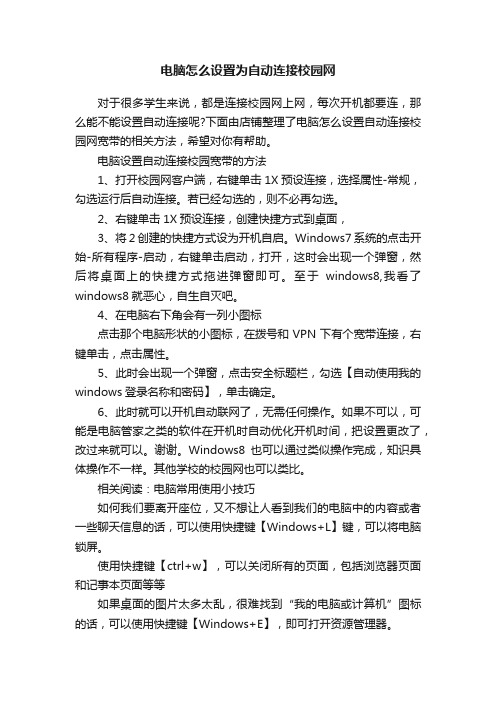
电脑怎么设置为自动连接校园网对于很多学生来说,都是连接校园网上网,每次开机都要连,那么能不能设置自动连接呢?下面由店铺整理了电脑怎么设置自动连接校园网宽带的相关方法,希望对你有帮助。
电脑设置自动连接校园宽带的方法1、打开校园网客户端,右键单击1X预设连接,选择属性-常规,勾选运行后自动连接。
若已经勾选的,则不必再勾选。
2、右键单击1X预设连接,创建快捷方式到桌面,3、将2创建的快捷方式设为开机自启。
Windows7系统的点击开始-所有程序-启动,右键单击启动,打开,这时会出现一个弹窗,然后将桌面上的快捷方式拖进弹窗即可。
至于windows8,我看了windows8就恶心,自生自灭吧。
4、在电脑右下角会有一列小图标点击那个电脑形状的小图标,在拨号和VPN下有个宽带连接,右键单击,点击属性。
5、此时会出现一个弹窗,点击安全标题栏,勾选【自动使用我的windows登录名称和密码】,单击确定。
6、此时就可以开机自动联网了,无需任何操作。
如果不可以,可能是电脑管家之类的软件在开机时自动优化开机时间,把设置更改了,改过来就可以。
谢谢。
Windows8也可以通过类似操作完成,知识具体操作不一样。
其他学校的校园网也可以类比。
相关阅读:电脑常用使用小技巧如何我们要离开座位,又不想让人看到我们的电脑中的内容或者一些聊天信息的话,可以使用快捷键【Windows+L】键,可以将电脑锁屏。
使用快捷键【ctrl+w】,可以关闭所有的页面,包括浏览器页面和记事本页面等等如果桌面的图片太多太乱,很难找到“我的电脑或计算机”图标的话,可以使用快捷键【Windows+E】,即可打开资源管理器。
当有人做过来的时候,你不想让人看到你在浏览什么网页的话,可以使用快捷键【Windows+D】,直接返回桌面,一步到位。
想要直接打开电脑自带的录像功能的话,可以使用快捷键【Windows+R】,然后输入【prs.exe】,点击下回车键即可打开录像功能。
宽带自动连接怎么设置
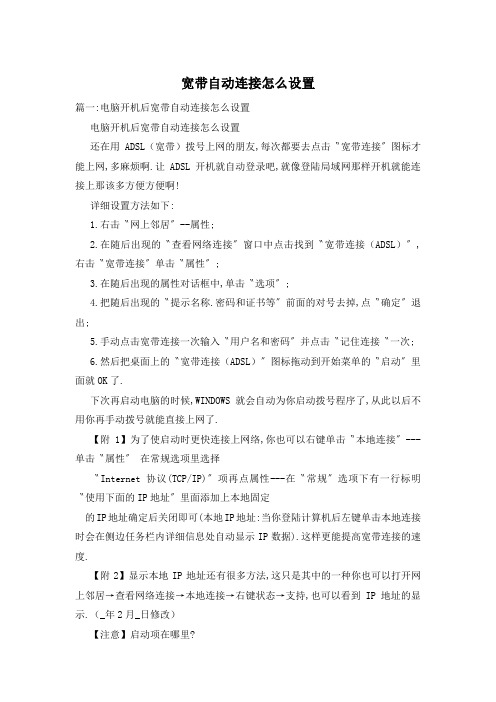
宽带自动连接怎么设置篇一:电脑开机后宽带自动连接怎么设置电脑开机后宽带自动连接怎么设置还在用ADSL(宽带)拨号上网的朋友,每次都要去点击〝宽带连接〞图标才能上网,多麻烦啊.让ADSL开机就自动登录吧,就像登陆局域网那样开机就能连接上那该多方便方便啊!详细设置方法如下:1.右击〝网上邻居〞--属性;2.在随后出现的〝查看网络连接〞窗口中点击找到〝宽带连接(ADSL)〞,右击〝宽带连接〞单击〝属性〞;3.在随后出现的属性对话框中,单击〝选项〞;4.把随后出现的〝提示名称.密码和证书等〞前面的对号去掉,点〝确定〞退出;5.手动点击宽带连接一次输入〝用户名和密码〞并点击〝记住连接〝一次;6.然后把桌面上的〝宽带连接(ADSL)〞图标拖动到开始菜单的〝启动〞里面就OK了.下次再启动电脑的时候,WINDOWS就会自动为你启动拨号程序了,从此以后不用你再手动拨号就能直接上网了.【附1】为了使启动时更快连接上网络,你也可以右键单击〝本地连接〞---单击〝属性〞在常规选项里选择〝Internet协议(TCP/IP)〞项再点属性---在〝常规〞选项下有一行标明〝使用下面的IP地址〞里面添加上本地固定的IP地址确定后关闭即可(本地IP地址:当你登陆计算机后左键单击本地连接时会在侧边任务栏内详细信息处自动显示IP数据).这样更能提高宽带连接的速度.【附2】显示本地IP地址还有很多方法,这只是其中的一种你也可以打开网上邻居→查看网络连接→本地连接→右键状态→支持,也可以看到IP地址的显示.(_年2月_日修改)【注意】启动项在哪里?有好多初学的小菜鸟找不到,下面示范一下给你看,点开始按钮→所有程序→启动,就是这个,找到他单击右键→打开,把宽带连接的图标拖进去即可完成设置.为了让计算机在启动的速度更快,这里面有时会有默认的QQ启动图标或其他随机启动程序,随手删除即可).到这里的时候你才会真正享受到快速连接宽带的乐趣,不在为等待或手动连接宽带而烦恼了,我这样为你详解你听懂了吗?设置好了,别忘了,给我来声谢谢,我知道看贴不回帖是你一贯的宗旨和习惯,但是来而不往非礼也.篇二:宽带连接设置与如何设置宽带自动连接宽带连接设置与如何设置宽带自动连接1. 右击【网上邻居】,选择属性2. 在出现的窗口中,选中左边【网络任务】中的【创建一个新的连接】3. 跳出对话框【新建连接向导】,点击【下一步】4. 在【网络连接类型】中选择【连接到Internet(C)】,选择【下一步】5. 在【准备好】中选择【手动设置我的连接(M)】,点击【下一步】6. 在【Internet连接】中选择【用要求用户名和密码的宽带里连接来连接(U)】(也就是下面说连接称之位PPPoE方式的连接),点击【下一步】7. 在【连接名】中输入ISP名称,可以随便输入,比如:宽带拨号,点击【下一步】8. 在【Internet帐户信息】中输入用户名和密码,用户名和密码即电信局提供的用户名和密码,输入后点击【下一步】9. 选中【在我的桌面上添加一个到此连接的快捷方式】,点击【完成】第一步,在网上邻居中找到你的连接,这里假设为〝宽带连接〞第二步,在〝宽带连接〞上点右键 ->〝属性〞 ->〝选项〞,里面有一个〝拨号选项〞框,里面有2个复选框〝连接时显示连接进度〞.〝提示名称.密码和证书等〞.第三步,把这2个选项的复选框全部取消掉.然后〝确定〞. 第四步,为〝宽带连接〞创建一个快捷方式.然后,把这个快捷方式拖到〝开始〞菜单 ->〝程序〞 ->〝启动〞内即可. OR(或者)把〝宽带连接〞的快捷方式放到 C:\盘下,然后找到注册表中RUN启动项,在RUN中建立一个〝新项目〞值为 C:\宽带连接.lnk然后即可!这4步就可以设置开机自动连接宽带了.篇三:教您怎么把宽带连接设置为自动连接教您怎么把宽带连接设置为自动连接第一步:右击桌面〝IE〞图标→属性→连接,选定〝从不进行拨号连接(C)〞,再打开下面〝局域网设置〞勾选〝自动检测设置〞,点击〝确定〞;再返回上页点击〝确定〞.第二步:右击桌面〝网上邻居〞图标→属性,右击〝宽带连接〞→属性→选项,将〝提示名称.密码和证书等〞.〝包含Windows登录域〞两项前面的勾选去掉,确定. 注意:当第二步完成时,若出现〝因为此连接目前为活动的,所以下次拨此连接前有些设置不会生效〞的提示,这时应暂时终止操作,记得下次开机后再继续设置.第三步:开始→程序→启动(右击〝打开〞),将桌面上的〝宽带连接〞图标直接拖入打开的〝启动〞栏内,在开机会自动连接了.不用路由器能共享上网的方法目前很多家庭或者学校的宿舍里面都有几台电脑,一台电脑上了网,其它的电脑都想来共享上网,一般我们都是用路由器来实现共享上网的,不过买个路由器也要1_多块钱,其实用软件也能实现共享上网的,而且操作也很简单.下面说来谈谈具体操作方法:?)是一个功能强大,操作方便的宽带共享软件,用它可以完全抛弃路由器,也不需要设置专用的服务器来使多台电脑共享上网.比如我们要使家里的电脑一号.电脑二号.和电脑三号,以至更多实现共享上网,那可以这样进行操作.先用网线和集线器(如hub)把几台电脑连接起来,组成一个小型的局域网,把调制解调器连接到其中的一台电脑上,如电脑一号上面.接着我们说在电脑一号里面安装一个名为Homeshare的软件,安装好后运行此软件,在弹出的软件窗口中点击〝选项〞标签,设置一下IP地址,掩码和网关地址.这时可能有人会问,这些IP地址我从何得来?其实很简单,右键单击桌面上的网上邻居\选择属性,随后打开网络连接窗口,再右键单击本地连接\右键中的状态\转换到支持标签\,在连接状态栏中是不是列出了我们想要的一些数据呢?下面继续一般按照图上面的参数设置就可以了,在连接类型中选择〝PPPOE ,网络号按默认的就可以了,然后在下面设置一下宽带的帐号和密码,如图1点击〝高级选项〞标签,把下面的〝启动时连接〞和〝无缝切换〞选中,这样就可以实现开机即可上网了,选中〝无缝切换〞选项,则可以实现上机关闭后自动切换其他电脑为主机,这样就示会出现网络中断的情况,如图2 另外几台电脑二号.三号等也都要按上面的步骤进行设置,但是IP地址不能相同,如第一台选择了_2._8.1.1,那后面的几台就应该为_2._8.1.2,_2._8.1.3,.....以此类推.全部设置好后,我们就可以来享受一下HomeShare带来的方便了,打开安装了HomeShare的电脑就可以来直接上网了.第一台先上网的电脑就是主机,如果主机电脑关闭了,那就会自动切换到其它正在上网的电脑为主机,以保持网络的畅通.HomeShare是一款功能强大,易于使用的宽带共享软件.有了它,你可以完全抛弃宽带路由器.使用单网卡共享方式,不需要设置专用的服务器.HomeShare是专为宽带用户设计的共享工具,包括以太网.ADSL.有线宽带.WLAN等,并能有效突破运营的宽带共享限制.特点:1.使用单网卡使用单网卡共享上网的方式可以免去购买多余网卡的费用,使用方便简单.服务器具有公网IP,可以毫无障碍地提供各种服务.2.不需要设置专门的服务器每台电脑都需要安装此软件,先开机的电脑将成为服务器.当服务器关机后,其它电脑将会自动成为服务器,保证网络可以继续使用.3.无缝切换当服务器关机,客户机切换到服务器的过程中,可以保证客户机中正在进行中的游戏不会中断.无缝切换已经在大多数游戏中测试过,包括CS.Quake.联众世界等.4.突破共享封锁现在越来越多的运营商开始对宽带共享做限制,有的只允许一电脑接入网络,有的只允许两台电脑接入网络,侵犯了用户的合法权益.本软可以帮助你突破运营商的封锁.。
adsl设置操作方法
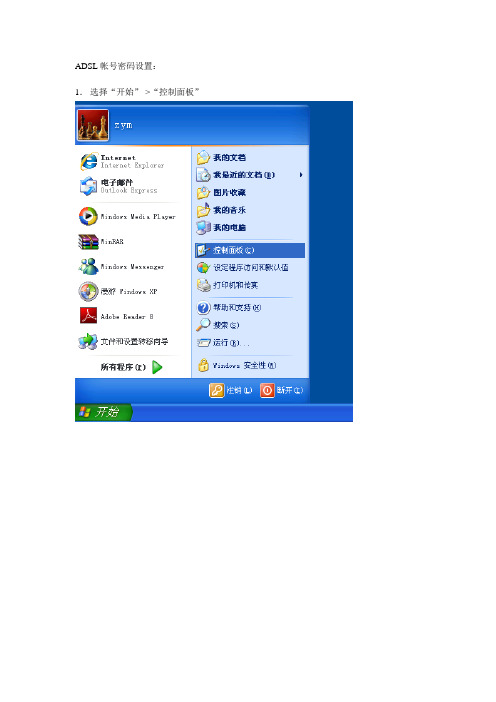
ADSL帐号密码设置:
1.选择“开始”->“控制面板”
2.出现下图,选择“网络和Internet连接”
3 .出现下图,选择“网络连接”
4.出现下图,选择“创建一个新连接”
5.在出现的界面选择“下一步”,出现下图,选择“连接到Internet(C)”
6.点击“下一步”,出现下图,选择“手动设置我的连接”
7. 点击“下一步”,出现下图,选择“用要求用户名和密码的宽带连接来连接”
8. 点击“下一步”,出现下图,ISP名称可以随便取,输入“adsl”
8. 点击“下一步”,出现下图,须输入电信局安装宽带的时候,留给客户的用户名和密码,如果遗忘,须向电信局询问,具体手续和流程可打电信客服热线10000咨询。
9. 点击“下一步”,出现下图,勾选“在我的桌面上添加一个到此连接的快选方式”,点击“完成”。
10.之后出现以下窗口:
点击“连接(C)”按钮就可连接互联网。
如果不能正常连接,注意查看电脑信息提示。
不能连接,要么是用户名密码错误,要么是后面网络线没接好,针对性处理。
11.设置完成后,桌面上将会出现“adsl连接图标”,如下图。
以后可直接双击运行,连接互联网。
- 1、下载文档前请自行甄别文档内容的完整性,平台不提供额外的编辑、内容补充、找答案等附加服务。
- 2、"仅部分预览"的文档,不可在线预览部分如存在完整性等问题,可反馈申请退款(可完整预览的文档不适用该条件!)。
- 3、如文档侵犯您的权益,请联系客服反馈,我们会尽快为您处理(人工客服工作时间:9:00-18:30)。
如何设置ADSL宽带开机自动连接?
1. 依次点击“开始-设置-网络连接”,在拨号图标上点击鼠标右键,再选择“属性-选项”,将“提示名称.密码和证书等”前面的勾去掉,然后保存修改。
2. 将桌面上或者“网络连接”中的拨号连接图标复制,右键点击任务栏,选择“属性-开始菜单-自定义-高级”,再打开“程序-启动”,最后在’启动”文件夹中空白位置粘贴。
假如不能复制你也以把图标拖曳到启动文件夹里.然后看启动项里有没有宽带连接.有的话请注销或重启即可自动拨号啦//自己试试的.
关键是你把老的宽带连接拖进启动项,这样没用,我也碰到过。
桌面上网上邻居-右键-属性-创建一个新的连接-下一步-连接到internet-手动设置我的连接,然后按你的宽带类型下一步,然后给它一个名称(不要与前一个宽带的名称一样,比如前一个为宽带连接,则这一个取宽带),再设置下去直到完成。
然后按二楼的步骤下去即可(不过进入属性后,除把勾去掉外,下面的重拨次数改为60,重拨间隔为1,挂断前的空闲时间为从不,断线重拨的勾选上),注意是把后来新建的那个宽带连接拖入启动项。
再把老的那个连接从网络连接中删除(右键点网上邻居—属性)。
在浏览器的工具-internet选项-连接,选从不进行拨号连接,设宽带为默认连接即可。
关键是你把老的宽带连接拖进启动项,这样没用,我也碰到过。
桌面上网上邻居-右键-属性-创建一个新的连接-下一步-连接到internet-手动设置我的连接,然后按你的宽带类型下一步,然后给它一个名称(不要与前一个宽带的名称一样,比如前一个为宽带连接,则这一个取宽带),再设置下去直到完成。
然后右键点网上邻居——属性,右键点宽带—属性—选项,去掉“连接时显示连接进度”与“提示名称,密码各证书等”上的勾去掉,下面的重拨次数改为60,重拨间隔为1,挂断前的空闲时间为从不,断线重拨的勾选上,然后确定。
接着'宽带'拖到开始按钮稍停一下.就会弹出开始菜单..再拖到程序..稍停..再拖到启动..松手.
然后把老的那个宽带连接从网络连接中删除(右键点网上邻居—属性)。
再在浏览器的工具-internet选项-连接,选从不进行拨号连接,设宽带为默认连接即可。
宽带链接启动慢~求救!
因为宽带是固定的ip,手动设置你的ip,设置为固定的ip,
检测就很快.至于设定什么样的IP地址,子网掩码是多少,网关如何设定,
请咨询网络管理员。
一般经过这步设置,可以解决问题.
具体操作如下:
控制面板
网络连接
本地连接
属性
双击"tcp/ip协议"
选择"手动获得ip地址"和"手动获得DSN服务器地址",一般情况下,对应输入以下内容就可以解决:
IP地址:192.168.1.2
子网掩码:255.255.255.0
默认网关:192.168.1.1
DNS服务器(主):202.102.192.68
DNS服务器(副):202.102.199.68
然后点击"确定"就可以了.
是不是电脑刚启动后有段时间没响应?如果是这样是你机子在分配虚拟IP,你自己手工在本地网卡上设个随便什么IP就行了,如:192.168.0.2,
255.255.255.0(默认),
网关192.168.0.1,
DNS通用,202.100.64.68,
202.100.64.66
电脑开机后点宽带连接反应非常慢什么办
Windows启动进入桌面后,还继续在等待网络上的DHCP服务器给本机分配IP地址,等待过程长达一分多钟。
这个过程妨碍了其它程序的运行。
许多家用电脑都是单独使用的,没有局域网,根本就没有DHCP服务器给它分配IP地址,开机时仍要白白地等待。
通常家庭用户使用的都是ADSL虚拟拨号方式,在设置了ADSL拨号账户后,开机进入系统的速度变慢了。
这是因为系统在设置过ADSL账户,启用了拨号软件导致开机后系统要寻找网关和DNS。
通俗来说,电脑和ADSLModem之间的关系相当于一个虚拟的局域网络。
所以开机时,默认情况下系统会自动通过DHCP来获得IP地址。
但寻找网关和
DNS地址是需要一点时间的,所以就造成了开机速度变慢的问题。
对症下药,解决方法也很简单。
解决该问题的方法就是:为“本地连接”填个IP地址。
任意数字均可。
在此对有关疑问解释一下:拨号上网,用的是宽带连接,与本地连接无关。
本地连接填什么IP,对宽带连接无任何影响。
但在局域网上网(用路由器上网就属此类),用的是本地连接,因此本地连接的
IP必须要正确(要么接受自动分配,要么手动填入正确的IP地址,方可上网)。
依次打开“开始”菜单→“控制面板”→“网络连接”→“本
地连接”,然后在“本地连接”上点鼠标右键,选择“属性”。
在“属性”窗口,找到并双击“Internet协议(TCP/IP)”。
接着点击“使用下面的IP地址”:在“IP地址”一栏依次输入“192.168.1.2”;“子网掩码”点一下会自动显示出来;“默认网关”则填上
“192.168.1.1”。
然后点“确定”退出即可。
把本地连接的IP地址分配下,例如192.168.0.1,开机连接慢是因为windows自己在寻找地址,所以给他指定一个就没有这个寻找的过程了。
这个分配的地址也只是本地的,对你上网没有映像,放心改,初学者一般都会困惑改了地址为什么能上网。
一旦你宽带连接服务商
会为你提供公共的地址,你上网时使用的是服务商地址,与本地连接那个地址无关系。
所以你可以随意,只要是私有地址都可以。
(经过测试,可用)。
